Photoshop合成虚幻城市图教程
日期:2013-05-23 浏览次数:20848 次
在本教程中,我会告诉你一些步骤,设计一个虚幻的城市。本教程主要是以合成图像为技术核心,来实现超现实的照片效果。
本教程涉及到图层混合选项,影像调整,滤镜效果和灯光渲染技术。本教程本身很简单,但最后的结果看起来很不错!
下面是最后的结果预览:

最终效果1

最终效果2
黑白版本:

最终效果3
1.下面是四张素材图片:

素材1
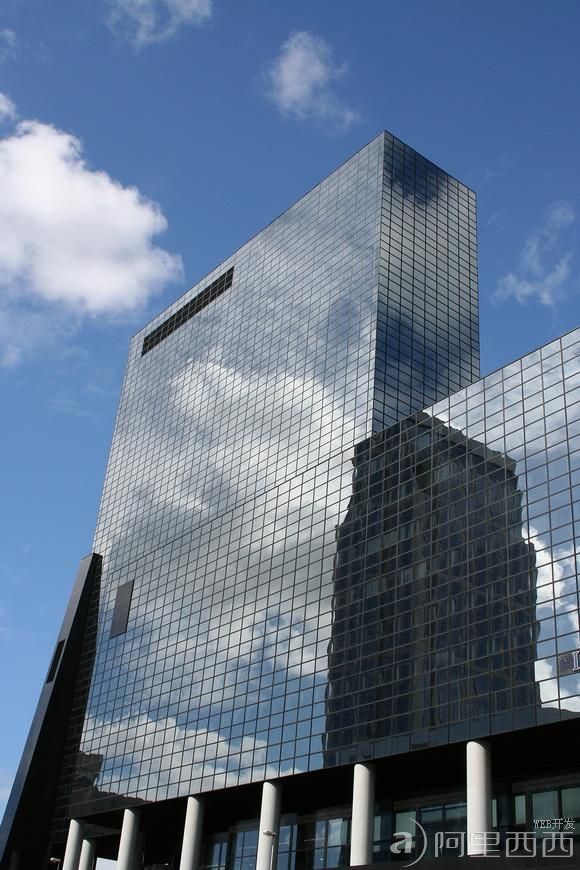
素材2

素材3

素材4
加载到Photoshop的“素材1”的图片,复制一次,背景层的混合模式设置为“正片叠底”:
保存这个文件到一个新的PSD文件并命名为“城市”。

图1-1
保存这个文件到一个新的PSD文件并命名为“城市”。
2. 加载到Photoshop中的“素材”,拖到文件中,整个图像使用自由变换工具(按Ctrl + T)的调整,直到它符合画布大小:

图2-1
命名此层为“市”,改变图层混合模式“亮光”。您将得到以下效果:

图2-2
3. 在“城市”层,按Ctrl +Alt + Shift + B建弹出黑白调整工具(尽量使用单色通道混合器选项),应用以下设置:
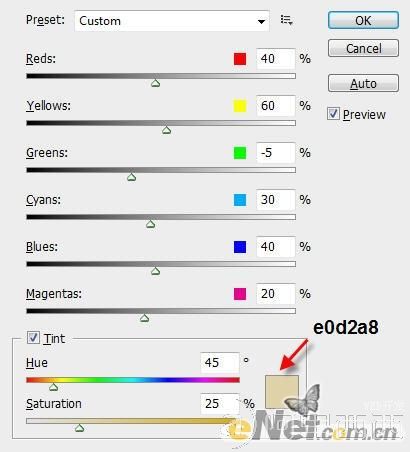
图3-1
然后按Ctrl + M键弹出曲线工具,调整红色通道:
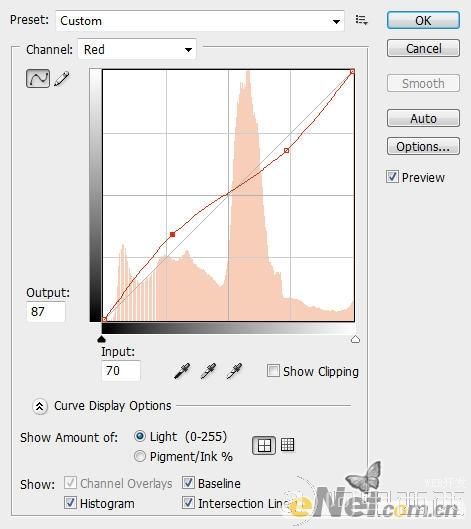
图3-2
下面是设置后的效果:

图3-3
4. 复制“城市”层后,采用下列“高斯模糊”设置复制层:
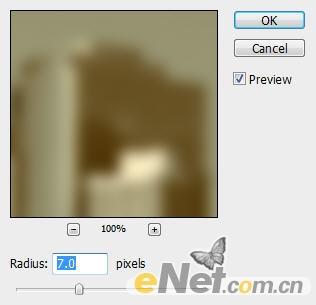
图4-1
复制这一层,并再次把它们合并起来,然后将合并后的图层混合模式为“变暗”。您将有以下效果:

免责声明: 本文仅代表作者个人观点,与爱易网无关。其原创性以及文中陈述文字和内容未经本站证实,对本文以及其中全部或者部分内容、文字的真实性、完整性、及时性本站不作任何保证或承诺,请读者仅作参考,并请自行核实相关内容。
